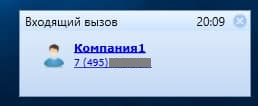Простые звонки¶
- Интеграция Простые звонки:
подсказывает, какой клиент звонит;
набирает номера прямо из базы клиентов;
автоматически соединяет клиента с ответственным менеджером;
сохраняет историю разговоров со всеми клиентами;
сохраняет аудиозаписи телефонных разговоров;
отображает статистику звонков.
Подключение интеграции¶
- В личном кабинете Простые звонки перейдите в раздел Интеграция и нажмите Добавить телефонию:
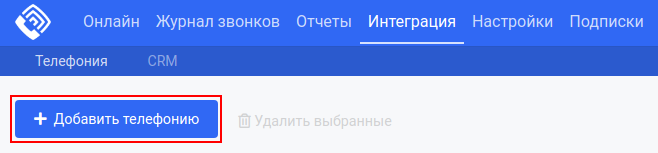
- В разделе Облачные АТС выберите Другая облачная АТС (API «Простые звонки») и нажмите Добавить:
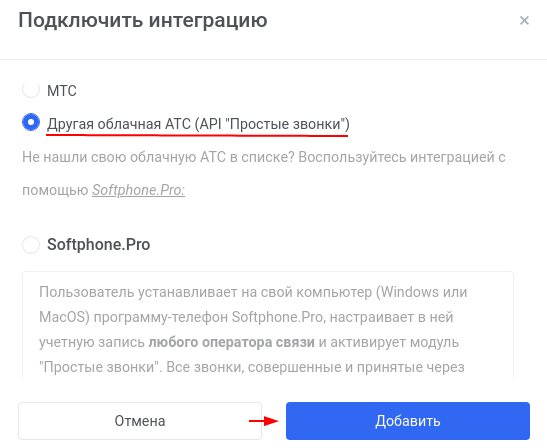
- Установите поле Интеграция включена в положение «Включен»:
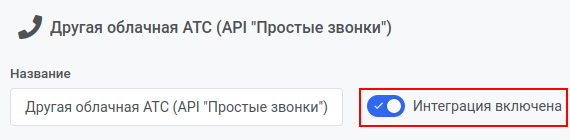
Поля в разделе Подключение по API пока оставьте пустыми. Они будут заполнены позже.
- Скопируйте Адрес внешней системы:
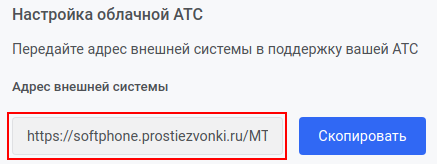
- Не закрывая настройки интеграции, перейдите в личный кабинет виртуальной АТС с правами администратора и разместите в маршруте элемент:
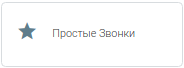
Для этого перейдите в раздел Маршрутизация, создайте или выберите нужный маршрут с направлением входящий:
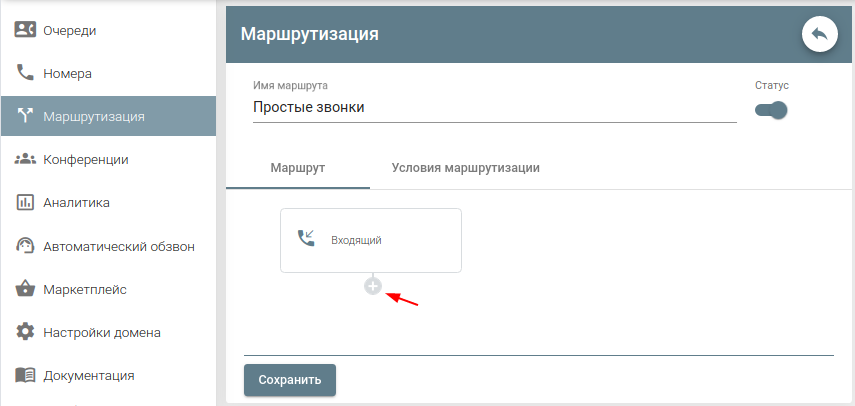
Нажмите в нужном месте диалплана на +, выберите вкладку Интеграция и далее выберите Простые звонки:
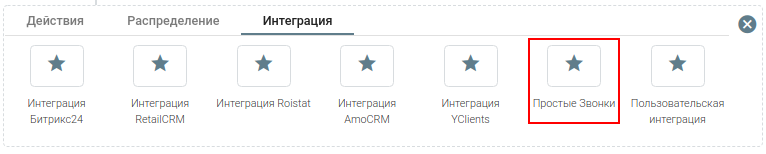
- Перейдете в Маркетплейс и нажмите на модуль Простые звонки:
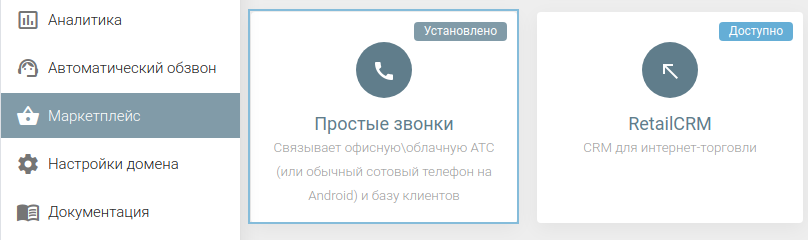
Вставьте скопированный ранее адрес в поле Адрес внешней системы, также установите необходимые настройки и нажмите кнопку Сохранить:
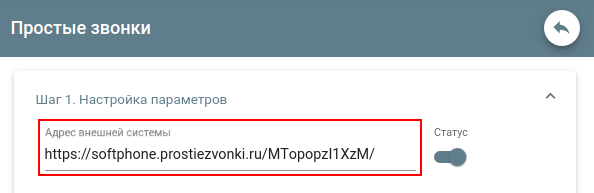
- После сохранения станет доступна панель Шаг 2. Сохранение ключей. Скопируйте эти поля и сохраните их в кабинете Простые звонки:
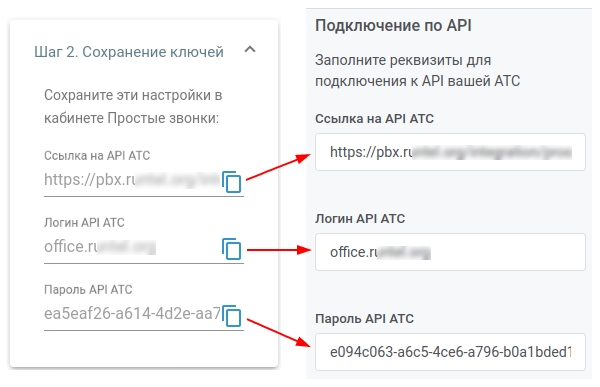
Нажмите кнопку Сохранить, чтобы применить настройки.
- Для получения уведомлений о вызовах, а также соединении с ответственным менеджером, необходимо настроить базу клиентов. Для этого перейдите в кабинет Простые звонки, в раздел Интеграция - CRM и нажмите Добавить интеграцию:
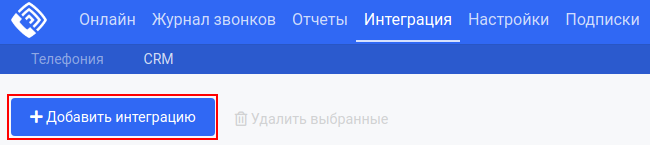
Предупреждение
Если не настраивать базу клиентов, то интеграция будет только сохранять историю вызовов с возможностью их прослушивания и скачивания в кабинете Простые звонки!
- Выберите программу, где вы работаете с клиентами и нажмите кнопку Подключить:
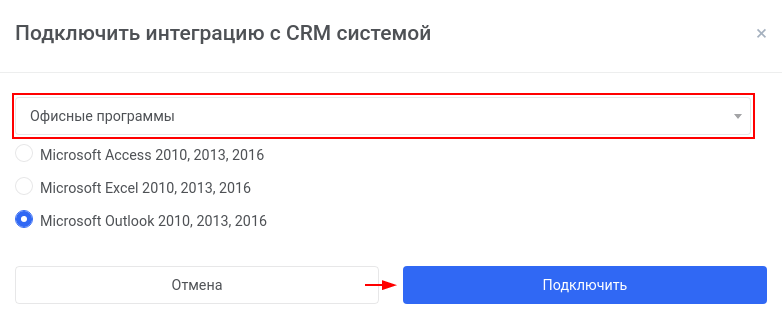
- Следуйте дальнейшим инструкциям по настройке интеграции:
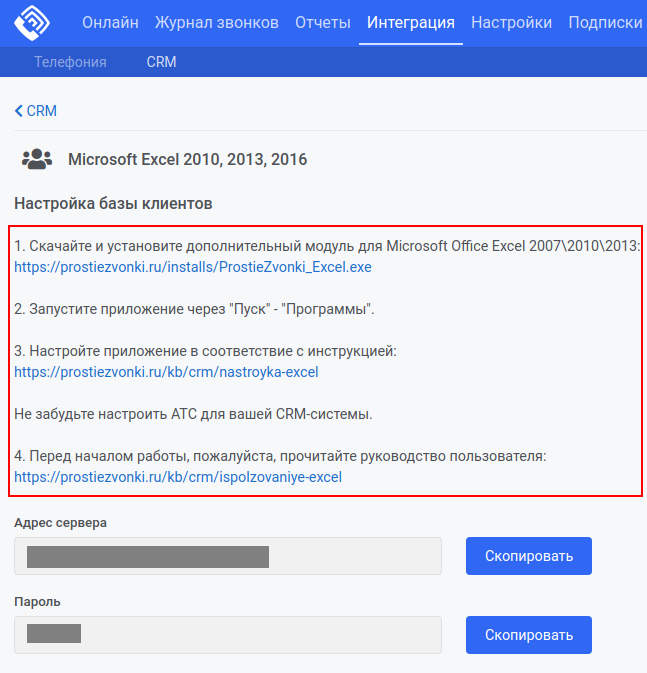
- Сопоставьте пользователей интеграции Простые звонки с АТС. Для этого зайдите в Настройки - Пользователи и нажмите кнопку Создать пользовтеля:
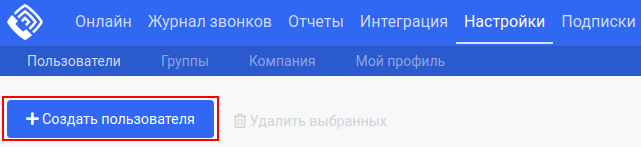
Примечание
Настройка данного пункта не обязательна! Она необходима для отображения имени оператора в истории вызовов.
- Укажите Имя и Добавочный номер на АТС, а также заполните необходимые поля и нажать кнопку Сохраниь:
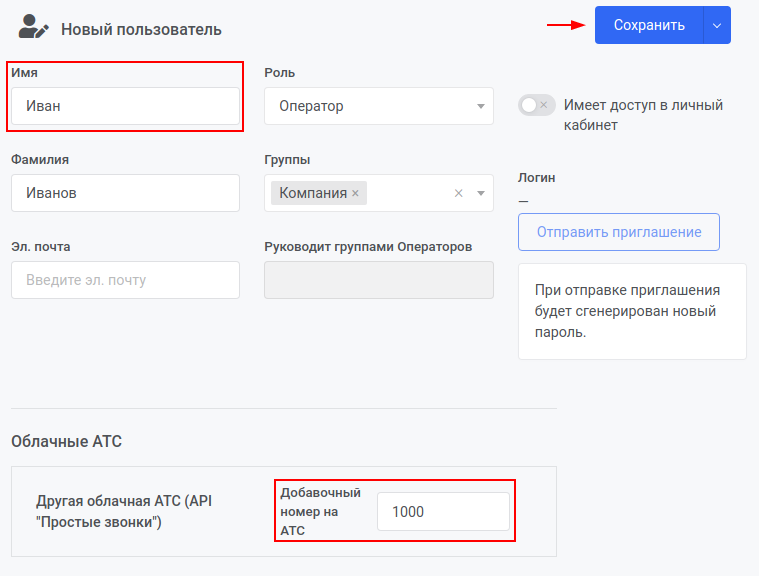
На этом подключение интеграции завершено!
Параметры интеграции¶
- Статус - статус интеграции. По умолчанию интеграция включена.
Если статус сделать выключенным, то интеграция будет выключена и соответственно уведомления о вызовах не будут приходить в Roistat.
- Номера - раздел настройки номеров в интеграции.
По умолчанию для всех номеров настройки задаются на вкладке Настройки для всех номеров.
Для удаления вкладки с номером нужно нажать на кнопку

Параметры для номеров¶
Разрешить обработку номера - отправлять или нет информацию о входящем/исходящем вызове с этого номера в CRM. По умолчанию включен.
Переводить вызов на ответственного менеджера - перевод входящего вызова с известного номера на ответственного менеджера. По умолчанию включен.
Время ожидания соединения с ответственным менеджером - время, в течении которого вызов будет идти на ответственного. По истечении данного времени вызов пойдет дальше по маршруту. По умолчанию установлено 10 секунд.
Уведомление о соединении с менеджером - аудиофайл, который проигрывается во время набора ответственному менеджеру. По умолчанию берется значение из раздела Настройки по умолчанию, вкладка “Интеграция”.
Уведомление, если менеджер не ответил - аудиофайл, который проигрывается по истечении времени набора ответственному менеджеру. По умолчанию берется значение из раздела Настройки по умолчанию, вкладка “Интеграция”.
Удаление интеграции¶
Чтобы удалить интеграцию, необходимо зайти в кабинет виртуальной АТС, в меню Маркетплейс -> Простые звонки и нажать кнопку Удалить:
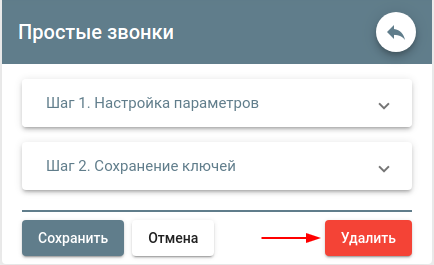
Далее необходимо зайти в кабинет Простые звонки, в раздел Интеграция, выбрать интеграцию Другая облачная АТС (API «Простые звонки») и нажать кнопку Удалить выбранные:
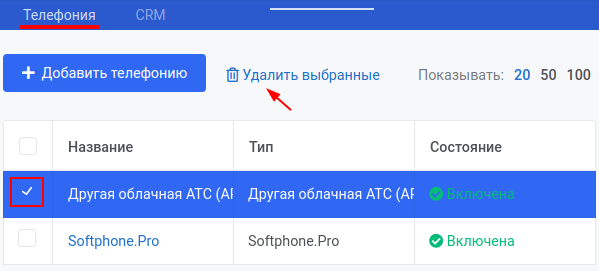
А также необходимо удалить базу клиентов на вкладке CRM:
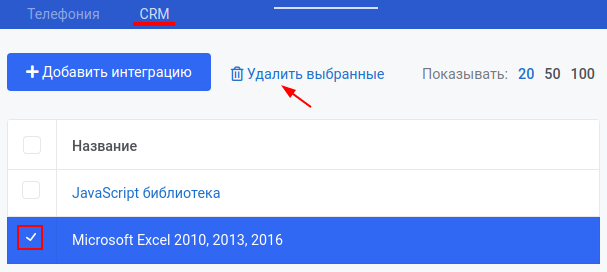
Как работает интеграция¶
Все вызовы сохраняются в Журнал звонков:
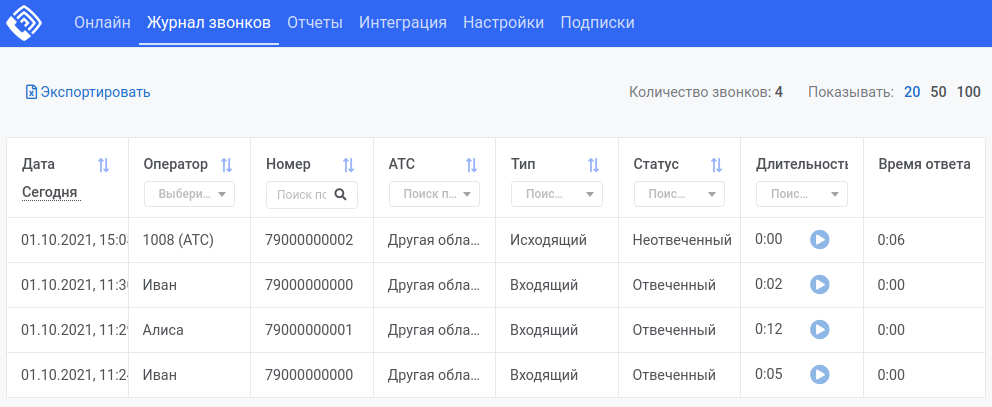
При полной настройке интеграции (с базой клиентов) при входящем вызове на экране оператора отобразится уведомление: